Какво е смарт телевизор? Обяснени са всички интелигентни интерфейси
Почти всеки телевизор, който се продава в наши дни, е „интелигентен телевизор“. Рядко ще срещнете телевизор, който да не се похвали по някакъв начин с интелигентност, дори по-евтина.
А интелигентните телевизионни системи изминаха дълъг път от тромавите уеб браузъри до сложните видео стриймери, които повечето хора сега смятат за необходими.
Какво трябва да знаете за смарт телевизорите и какво получавате за парите си?
Какво е смарт телевизор?
Смарт телевизорът се отнася до всеки телевизор, който може да влезе онлайн, за да извлича съдържание. Този тип съдържание може да бъде видео – чрез най-добрите услуги като Netflix и Disney Plus – или аудио, като Spotify и Tidal.
Смарт телевизорът може да се свърже с интернет чрез Ethernet порт или вградения си Wi-Fi, а наборът от допълнителни функции, които идват с интернет връзка, включва глас контрол с цифрови асистенти, онлайн търсене, безжично свързване с други устройства (като безжичен високоговорител или друго интелигентно IoT устройство) и предаване/поточно предаване към телевизора от друг устройство.
Тъй като смарт телевизорът зависи от интернет, функциите могат да се актуализират редовно, което позволява проблеми със сигурността да бъдат коригирани или добавени нови функции с течение на времето (като нови приложения) или премахнати, ако има проблем или не дата.
Какво прави добър смарт телевизор?
Интелигентният телевизор трябва да включва възможно най-изчерпателен набор от доставчици на стрийминг. Не само като Netflix, Amazon Prime Video и YouTube, но и услугите за наваксване на телевизия в Обединеното кралство, като BBC iPlayer, ITV Hub и All4.
Още по-добре, ако включва други абонаментни услуги като NOW, BT Sport и Apple TV+. Колкото повече опции може да има телевизорът, толкова по-малко вероятно ще трябва да харчите за видео стрийминг стик, за да получите достъп до любимите си филми и предавания.
Друга функция, която трябва да има всеки смарт телевизор, е електронен програмен справочник (EPG). Ако пропуснете нещо, винаги има услуги за наваксване, но с толкова голям избор в наши дни, интелигентна платформа, която може да събере, препоръча и обслужва това съдържание за вас, е от съществено значение.
Възможността за достъп до вашата домашна мрежа и поточно съдържание (като видеоклипове, музика и снимки) от други свързани устройства, като смартфони, таблети или NAS устройства, също е важно, разширявайки обхвата на смарт телевизора в други области и му позволявайки да се превърне в център за вашите лични съдържание.
И накрая, гласовото управление се превърна в популярна функция на евтините телевизори, колкото и на първокласните. Достъпът до дигитален асистент като Amazon Alexa или Google Assistant е по-лесен и бърз метод от използването на дистанционно.
Как да получа достъп до приложения на смарт телевизор?
Можете да получите достъп до приложения чрез магазина за приложения на смарт телевизор. Натиснете бутона „начало“ на дистанционното си управление и това ще ви отведе до основния интелигентен интерфейс, където ще можете да търсите приложения и услуги за вашия телевизор.
Някои приложения като Netflix или Prime Video са предварително инсталирани, но ако търсите нещо друго, тогава да се отправите към магазина за приложения или да помолите дигитален асистент да намери приложение е най-добрият ви залог за намиране на повече настроики.
Какви смарт телевизионни системи се предлагат?
Има смарт телевизионни системи от всяка марка телевизор, но коя е най-добрата? Всеки има своите силни и слаби страни, така че става въпрос за това какво е подходящо за вас.
Някои избират доста основен подход; други са по-сложни. Ще ви преведем през основните интелигентни телевизионни системи, описвайки тяхното оформление и ключови функции.
И така, по азбучен ред, тук са различните телевизионни системи.
1. Android TV
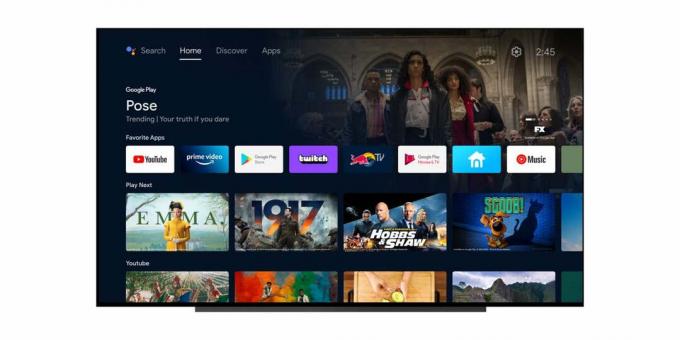
Повечето интелигентни телевизионни системи са разработени вътрешно, но Philips, Sharp, TCL и няколко други разчитат на Android TV за своята интелигентност.
Най-актуалната версия на платформата Android TV е групирана в четири секции: Търсене, Начало, Откриване, Приложения и Настройки. Можете да превъртите през тези секции и да превъртите надолу, за да намерите нещо, което ви интересува.
Търсенето се разбира от само себе си, но на платформата Android TV може да означава и гласово търсене при използване на Google Assistant за намиране на съдържание. Натиснете бутона Google Assistant на дистанционното управление или говорете чрез вграден гласов контрол (не всички телевизори поддържат гласово управление със свободни ръце).
Началото разполага с център с подбрано съдържание и ако влезете в тези приложения, изборът е персонализиран според вашите навици за гледане. Discover използва алгоритъм за наблюдение на навиците ви за гледане в определени приложения – британската версия на Android TV поддържа Netflix, Prime Video, Apple TV+ и Rakuten Viki – и предлага съдържание въз основа на резултатите. Разделът Приложения е мястото, където намирате приложения с над 5000 налични приложения.
Производителите на телевизори добавят свои собствени менюта към интерфейса на Android TV. За да използвате телевизорите на Philips като пример, в техните настройки можете да настроите всичко от Ambilight на телевизора до картина, звук и софтуерни актуализации.
Android позволява достъп до всякакви свързани устройства, поддържа DLNA (Digital Living Network Alliance) за достъп до съдържание като видеоклипове, музика и снимки в домашна мрежа. Всяка платформа, която поддържа Android TV, се възползва от вградения Chromecast, което позволява съдържание от мобилни устройства да се възпроизвежда на телевизора.
2. Google TV
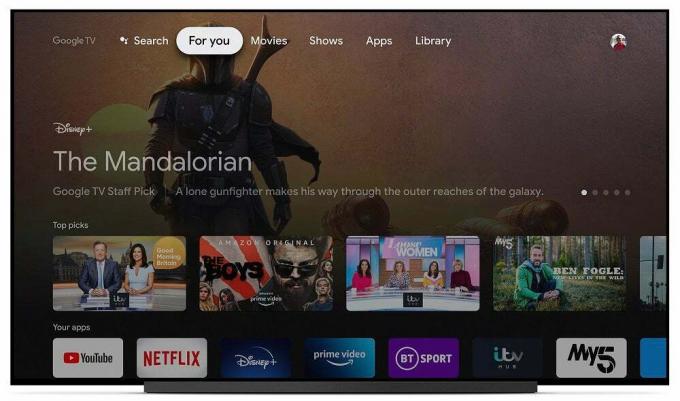
Google представи своя най-новата телевизионна платформа когато пусна своя Google Chromecast с Google TV. Той представя потребителски интерфейс, който курира цялото съдържание от вашите абонаменти на едно място. А с профилите, добавени в скорошна актуализация, услугата може да персонализира съдържанието за всеки потребител, а не само за един човек.
Това е основно Android TV с различна кожа, персонализираща потребителското изживяване, което улеснява откриването на съдържание. Sony преобразува в Google TV от Android TV, както и TCL, но засега само със своите базирани в САЩ телевизори.
Интерфейсът е групиран в шест секции: „Търсене“, „За вас“, „Филми“, „Предавания“, „Приложения“ и „Библиотека“. На телевизорите на Sony има друг раздел, просто обозначен като „Sony“, където ще намерите достъп до функции като напр Bravia Core. Отидете до снимката на вашия профил в горния десен ъгъл и ви очакват общи настройки, входове, настройки на картината и известия.
„За вас“ е мястото, където вашите приложения се събират заедно с масова селекция от съдържание, насочено към вас под формата на „Най-добри избори“ или жанрови категории (като филми от 1980-те). Можете да подобрите тези препоръки, като оценявате филми и предавания, за да дадете на Google по-добра представа какво искате да гледате, както и като управлявате за кои услуги се абонирате, позволявайки на Google да предлага подобно съдържание въз основа на това, което вие гледам.
Филми и предавания разбиват съдържанието на, добре, филми и предавания. Разпределен е в редове от заглавия, като всеки ред се фокусира върху определена ера или жанр. Съдържанието обхваща наемането, закупуването и стрийминг (където е възможно), с икони на Rotten Tomatoes, за да ви подтикнат към добре приет филм или далеч от смрад.
Всички приложения, налични на Android TV, са достъпни тук, като обичайните заподозрени са включени в Netflix, Prime Video, iPlayer, Дисни+, BT Sport, Spotify, Tidal, NOW, Discovery+ и много други. Когато се поддържа 4K HDR, Google TV обикновено поддържа съдържание за това приложение с най-високо качество.
Приложенията за наваксване на Обединеното кралство са интегрирани със системата YouView TV, която по същество прави същото като Freeview Play, като предлага излъчвано съдържание заедно със съдържание при поискване.
Google Assistant е вграден и ще предоставя персонализирани резултати от търсенето, ако влезете в Google. В зависимост от модела на телевизора Sony, ще трябва или да използвате микрофона на дистанционното управление, за да започнете гласово търсене, или можете да говорите директно на микрофоните на телевизора и той ще улови вашата заявка.
Системата позволява достъп до всякакви свързани устройства, физически или безжични, и има поддръжка за DLNA за преглед на съдържание като видеоклипове, музика и снимки от вашата домашна мрежа. Не всички телевизори на Sony поддържат DLNA, но според това, което можем да предположим, телевизорите на Sony на Google трябва.
Като опит интерфейсът на Google TV е доста прост и много по-информативен от Android TV. Той също е достатъчно бърз и стабилен, въпреки че някои от препоръките изглежда не са най-личните, така че би могло да има нужда от известно подобрение.
3. Hisense VIDAA

VIDAA OS е основана от китайския производител Hisense, но се предлага на някои комплекти Toshiba в определени региони. Интерфейсът е сравнително проста вътрешна платформа, която върши работата.
Навигацията е лесна и изборът на приложения е стабилен. Всички големи приложения са включени заедно с приложенията за наваксване на Обединеното кралство, а Disney+ се присъедини към услугата през 2021 г. В най-актуалната версия на интерфейса VIDAA има селекция от безплатно съдържание (Facebook Watch, Plex, VEVO и др.) и избор от гласови асистенти, който включва Alexa, Google и VIDAA Voice.
Безплатна игра има собствено EPG, което ви позволява да се върнете назад във времето, ако сте пропуснали някое от любимите си предавания. Има и функция, която ви позволява да сменяте програмите във времето, като ги записвате на свързано устройство, превръщайки вашия телевизор в личен видеорекордер (PVR).
Началната страница също така осигурява директен достъп до всички входове, включително всички свързани устройства. Те могат да бъдат физически или безжични, а опцията „Медия“ поддържа DLNA за достъп до съдържание като видеоклипове, музика и снимки в домашна мрежа. Това е интелигентна телевизионна система, която поддържа нещата сравнително прости, но по този начин е много лесна за използване.
4. LG webOS
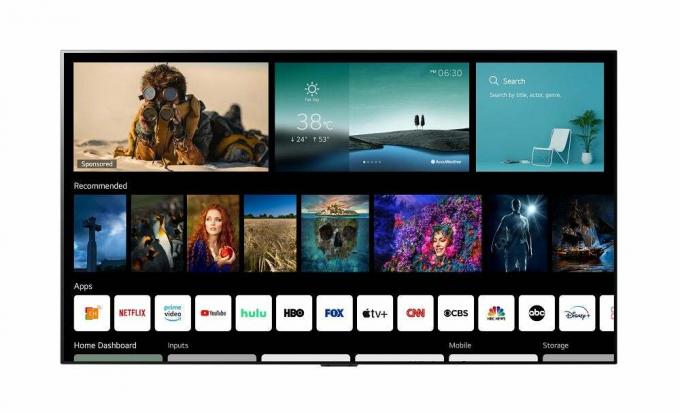
Системата за смарт телевизори webOS на LG пристигна в средата на 2010-те и се актуализира всяка година с нови функции и интелигентности. След достигане на версия 6.0, LG вече го нарича просто webOS.
WebOS на LG третира всичко, сякаш е приложение, независимо дали е услуга за стрийминг на видео, или свързано IoT (Интернет на нещата) устройство. Тези приложения могат да бъдат достъпни през началния екран (или лентата за стартиране, която се показва в долната част на екрана).
Когато става въпрос за услугите за стрийминг на видео, webOS е една от най-изчерпателните налични. Всички услуги за наваксване на Обединеното кралство се предоставят благодарение на Freeview Play, както и подобни на NOW, Netflix, Prime Video, Rakuten TV, Disney+, Apple TV и YouTube.
Взаимодействието се осъществява с екранен показалец, управляван от Magic Remote на LG, както и с опцията за гласово управление. Опциите за гласов контрол включват Amazon Alexa, Google Assistant и ThinQ AI на LG. ThinQ AI е собствена технология за изкуствен интелект, базирана на IoT и използва отворените протоколи за управление на ThinQ, за да позволи комуникация с други поддържащи устройства.
Връзките, безжичните източници и IoT устройствата могат да бъдат достъпни и управлявани от домашното табло за управление, където вие може да се свързва с устройства и да осъществява достъп до видеоклипове, музика или снимки във вашата домашна мрежа чрез DLNA, AirPlay 2 и Bluetooth 5.
WebOS на LG поставя висок стандарт по отношение на интелигентните телевизионни системи. Той е бърз, отзивчив и здрав, с интуитивен потребителски интерфейс и изчерпателен набор от функции.
5. Моят начален екран на Panasonic

На пръв поглед интелигентната платформа My Home Screen на Panasonic изглежда проста в сравнение с конкуренцията. При работа системата впечатлява с интуитивен и прост подход, който дава бърз и лесен достъп до цялото ви любимо съдържание.
Бутонът „Меню“ отвежда потребителя до меню за бърз избор, което показва настройки като картина и звук за лесен и бърз достъп. За достъп до телевизия на живо натиснете „TV“ на дистанционното управление или „Guide“, което отваря Freeview EPG. Натиснете „Начало“ и това извежда лентата за стартиране на приложения, следващо щракване върху приложения извежда главния център. Можете да закачите любимите си приложения към началната страница за по-бърз достъп или да пренаредите лентата за стартиране на приложения, за да персонализирате външния вид, както желаете.
Фокусът тук е върху приложенията за стрийминг на видео, така че има Netflix, Prime Video, Disney+, YouTube, Rakuten и Apple TV+. Музиката не е толкова добре обслужена, както и спортът, което вреди както на броя, така и на разнообразието от приложения, които My Home Screen поддържа. Freeview Play гарантира, че получавате пълния набор от услуги за наваксване на Обединеното кралство.
Двата бутона за въвеждане на дистанционното осигуряват достъп до физически свързани източници, докато платформата поддържа и DLNA, което позволява имате достъп до съдържание като видеоклипове, музика и снимки през домашната си мрежа и Bluetooth за свързване на мобилно устройство или аудио устройство.
Въпреки това няма поддръжка за Chromecast, което е пропуск. Поддръжката на цифров асистент е подобрена с поддържаните от Alexa и Google, както и в новия MyScenery режим, потребителите могат да се насладят на релаксиращо слайдшоу от изображения, когато трябва да декомпресирате от тежък ден работа.
Една от радостите от използването на интелигентната платформа My Home Screen е, че е здрава и отзивчива. Той избягва ненужната фрагментация, наблюдавана при някои интелигентни телевизионни системи, и не ви залива с препоръки – просто се концентрира върху всички основни услуги за стрийминг и наваксване.
6. Року

Интелигентният интерфейс на Roku е един от най-последователните по отношение на неговата визуална идентичност. Той няма светкавицата на webOS на LG, но е ясно очертан и изключително лесен за използване. Основните секции са разделени на Home, My Feed, Freeview Play, Search, Streaming channels и Settings.
Началото е мястото, където се намират основните приложения и те могат да бъдат пренаредени или премахнати изцяло, ако имате лесен достъп до любимите си всеки път, когато включите телевизора. Канали за поточно предаване е мястото, където ще намерите други приложения/канали, както и безплатния за гледане Roku Channel, който хоства поддържаното от реклами оригинално съдържание на Roku, което е безплатно за гледане.
Ако искате да проследявате филми и телевизионни предавания, докато се появяват в услугите, тогава My Feed е там, като уведомява потребителите, когато са налични чрез функцията +Roku. Когато дадено заглавие стане достъпно, то ще ви каже дали даден филм или сериал е в абонамент, който имате, както и други подробности, като например дали може да бъде закупен или нает.
На телевизора е възможно текстово търсене и гласово управление чрез дистанционното управление и приложението. Разделът с настройки обхваща всичко - от промяна на тапети към аудио формати, до предаване от устройства чрез AirPlay 2 и стартиране на софтуерни актуализации. Приложението предлага повече функционалност с функции като Save List, който работи по подобен начин като като списъка за гледане на Google TV или плейлиста на Sky, като поддържате списък, ако желаете филми и телевизионни сериали гледам.
Няма поддръжка за Chromecast или Bluetooth за някои модели Roku (като напр Hisense A7200G), но има и на други (като TCL RP620K). Там, където няма Chromecast, Roku OS го замества за дублиране на екрана от мобилно устройство или използва протокола за откриване и стартиране (DIAL) за Netflix и YouTube.
Гласовите асистенти на Alexa и Google се поддържат чрез свързани устройства и има HomeKit на Apple за контрол на устройства в тази интелигентна екосистема. Можете да преглеждате кабелни и безжични връзки през началния екран и с излъчвано съдържание можете да видите предварителен преглед на това, което се възпроизвежда на последния канал, който сте използвали, за да видите какво се включва.
Roku прилага подход, независим от платформата, към приложенията с всички устройства, така че има значително количество на разположение за разглеждане. Зрителите в Обединеното кралство получават достъп до приложения за наваксване и при поискване, като iPlayer и All 4 с поддържана Freeview Play. В противен случай има обичайната група в Netflix, Disney+, Prime Video, Apple TV, СЕГА; BBC звуци, Deezer, Приливна и Spotify; BT Sport и други подобни. Въпреки броя, ще намерите повече приложения като Apple Music, FiiT или Amazon Music присъстват на интерфейси като webOS и Tizen.
Има опции за достъпност, които обхващат избор на език, субтитри, настройки за увреден слух и аудио описание. Когато за последно прегледахме Roku TV, компанията каза, че е в процес на активиране на Ръководството за достъпност на Freeview Channel 555. Интерфейсът на Roku е един от най-добрите благодарение на лекотата на използване. Визуално е малко трезво, но ако това не е проблем, тогава това е много ефективен начин за намиране и наслаждаване на съдържание.
7. Samsung Tizen
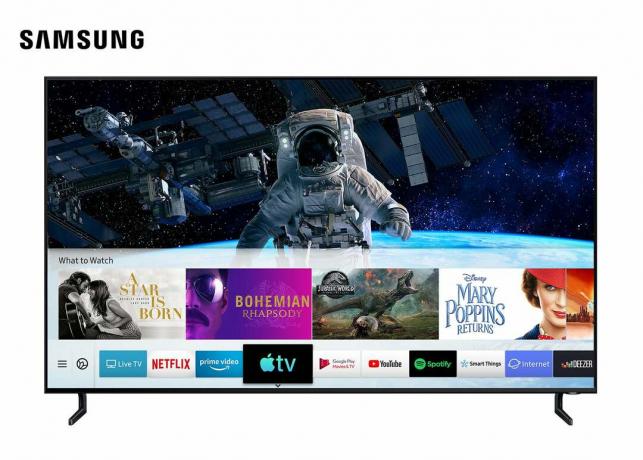
Платформата за смарт телевизори на Samsung използва операционната система Tizen и макар от години да носи известна прилика към webOS на LG в някои отношения (особено тази лента за стартиране), за 2022 г. имаше най-радикалната си актуализация още. Тъй като не сме имали възможността да тестваме новия интерфейс, ще опишем как работи предишният интерфейс, тъй като повечето 4K телевизори на Samsung на пазара все още ще имат тази версия.
Samsung използва подобна лента за стартиране като webOS, за да осигури бърз и лесен достъп до съдържание. Интерпретацията на Samsung се различава е като предлага второ ниво с допълнителни опции за директен достъп до съдържание.
Например, ако изберете Prime Video, тогава можете да изберете коя програма, която сте гледали последно, без да се налага да отваряте напълно приложението. Не всички приложения обаче имат това ниво на интеграция.
Лентата за стартиране също така позволява достъп до всякакви свързани устройства и също така поддържа DLNA за достъп до съдържание като видеоклипове, музика и снимки във вашата домашна мрежа. Що се отнася до наличните приложения, Samsung ви покрива с всички услуги за наваксване на Обединеното кралство, Netflix, Amazon, NOW, Disney+, Apple TV+, Spotify, Tidal, Qobuz, Apple Music и YouTube.
Опцията TV Plus на Samsung пристига предварително инсталирана на всичките му телевизори от 2016 г., като съчетава над 100 съдържание на живо и при поискване (като CNN и, хм, каналът Baywatch), заедно с обичайните телевизионни оператори, за да доставят широка гама от забавления, новини и спорт – и всичко това е за Безплатно. Мислете за това като за собствена версия на Samsung Freeview Play, освен че всичко, от което се нуждае, е интернет връзка, а не антена.
Тъй като става все по-популярна сред интелигентните телевизионни системи, платформата на Samsung има пълен набор от опции с южнокорейските собственото решение на компанията Bixby, както и Amazon Alexa и Google Assistant за гласово търсене чрез натискане на бутона на микрофона на дистанционно.
Samsung интегрира своята интелигентна платформа със SmartThings, екранен хъб, който наблюдава и контролира други смарт устройства във вашия дом. Можете също да използвате приложението SmartThings на вашето смарт устройство (iOS или Android), за да инсталирате вашия телевизор. Това работи много добре, като настройвате интернет връзката, добавяте всички подходящи пароли и дори настройвате телевизионните канали.
8. Небесно стъкло

Най-новият двигател и шейкър в света на телевизорите е Sky. Неговият интерфейс е една от най-уникалните услуги в този списък, подобно на Google TV в подхода си да предлага на потребителите изобилие от съдържание в тяхната всекидневна.
Стъклена чаша използва същата железопътна система като Sky Q за навигация. Горната релса предлага бърз достъп до наскоро използвани приложения, входове и прожекторно съдържание, а под това е релса, която е разделена на телевизионни предавания, филми, спорт, деца, международни, аудио и музика, новини и фитнес. Щракнете върху и можете да намерите повече съдържание и да видите телевизионни ръководства, специфични за всеки от тях.
Повечето от приложенията на Sky Q си проправят път, но в сравнение с подобните на Samsung Tizen OS, Google TV и LG webOS, количеството приложения е много по-малко. Можеш проверете тази страница за да видите кои приложения в момента са налични с всички топ оръдия в Netflix, Prime Video, Disney+ и Apple TV+, плюс няколко ексклузиви като Peacock на NBCUniversal, докато Paramount+ се предлага на Sky Glass също
Няма поддръжка за подобни на Amazon Alexa или Google Assistant, което прави това по-скоро затворена екосистема. Има вграден гласов контрол, който се събужда от подканата „Hello Sky“, ако говорите с телевизора. Ако използвате дистанционното, не е нужно да казвате „Здравей, Sky“, просто поискайте това, което търсите.
В центъра на изживяването на Glass е функцията Playlist, която Sky нарича „облачен DVR“. Това е подвеждащ термин, тъй като може да накара хората да мислят, че има действителен запис, което не е така. Той работи по-скоро като отметки на запазено съдържание, което събира всички сериали и филми, които гледате или планирате да гледате. Можете да добавите съдържание към плейлиста, като натиснете бутона „+“ на дистанционното, но не можете да добавяте съдържание директно от приложения, първо трябва да се извърши търсене.
Няма индивидуални профили като в Google TV, така че препоръките за съдържание работят чрез опресняване на началната страница шест пъти на ден. Идеята е, че ако хората гледат съдържание в определено време през деня, телевизорът ще показва свързани програми през тези времена, вместо да кара потребителите да се занимават със смяна на профили.
Няма Freeview Play, DLNA, AirPlay 2 или Chromecast, което допринася за усещането, че Glass функционира като по-скоро затворена екосистема. По отношение на достъпността Glass включва интерфейс с висок контраст, аудио описание и подчертаване на съдържанието в TV Guide, за да могат хората да разпознават съдържанието по-лесно.
9. Toshiba Linux
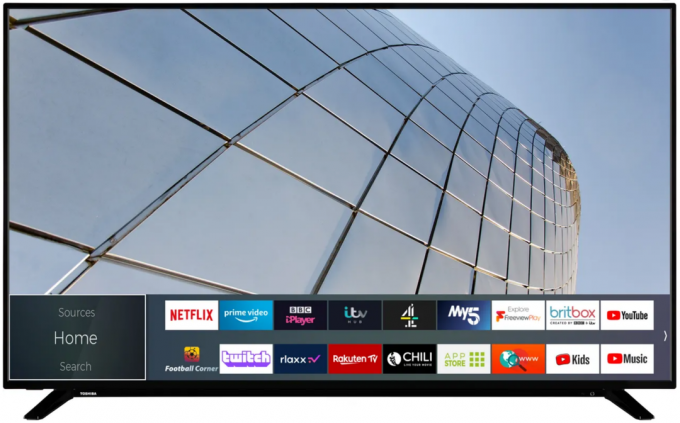
Toshiba използва набор от интерфейси за своите телевизори, включително Android. В Обединеното кралство основният интерфейс е Linux, който предлага лесно потребителско изживяване, което се грижи за тези, които искат само най-важното.
Не е твърде различен от другите интерфейси в този списък, Toshiba има лента за стартиране, която можете да отидете нагоре или надолу през различните менюта и след това да преминете, за да отидете по-дълбоко в настройките. Те са разделени на менюта Home Picture, Sound, Sources, Search, Network, Installation и System.
Картината и звукът се разбират сами; Мрежата се задълбочава в настройката на интернет (можете също да проведете тест за скорост, ако срещнете някакви проблеми). Инсталацията се отнася най-вече до настройване на телевизионни канали за излъчване на телевизора, докато системата влиза в по-специфични функции като опции за достъпност, настройки за поверителност и надстройки на софтуера.
Поддръжката на приложения не е толкова широка, колкото другите, главно поради липсата на съвместимост с Linux за приложения като Apple TV+ и Disney+. Функционират всички основни приложения като Netflix, Prime Video и YouTube, докато Freeview Play добавя и EPG за излъчване на телевизия и приложения за наваксване на Обединеното кралство, докато партньорството на Toshiba с Amazon добави подобни на Twitch към неговия списък. DLNA предоставя средствата за достъп до съдържание, съхранявано във вашата домашна мрежа.
А при някои модели на Toshiba има интегриране със свободни ръце с Alexa, цифровият асистент е вграден в операционната система на телевизора, за да помага при всякакви запитвания и заявки за извличане. Това означава, че телевизорите, съвместими с Alexa, са наистина подходящи само за клиенти на Amazon, тъй като ако не влезете в Alexa, ще бъдете измъчвани от съобщения с молба за това. Има и поддръжка за „Ok Google“, като се предлагат интелигентните услуги на Google чрез свързано устройство (като Nest Hub).
По отношение на покриването на основите, Linux на Toshiba е достатъчно добър за бюджетната си цена. Ако искате повече функции, по-широка свързаност и по-голям избор от приложения, ще трябва да използвате една от по-големите марки
Може да ви хареса…

Какво е Neo QLED? По-добър ли е от QLED телевизорите на Samsung?

Freeview Play: Какво трябва да знаете?

Какво е Dolby Atmos? Всичко, което трябва да знаете

Какво е QD-OLED? Новият телевизионен дисплей обясни
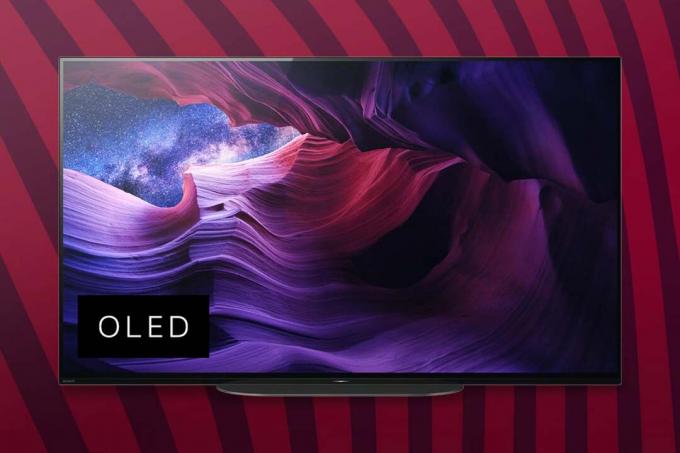
Какво е черно ниво?




